這項測試的目的是什麼
「IPv6 路由表傾印」命令可列出完整的 IPv6 路由表。
何時可以執行這項測試
如果您要在 IPv6 的 FIB 表格中驗證路由,請執行這項測試。您可以指定以下任一選項來執行測試:
- 區段 (Segment) - 選取必須顯示其路由的區段。選取 [全部 (all)] 表示所有區段。
- 首碼 (Prefix) - 指定必須顯示其路由的特定首碼。
- 路由 (Routes) - 從下拉式功能表中選取以下任何選項:
- 全部 (all) - 顯示每個首碼的所有路由。
- 慣用 (preferred) - 單獨針對每個首碼,顯示最慣用的路由 (將使用此路由進行資料轉送)。
如需如何在 Edge 上執行遠端診斷測試的指示,請參閱在 Edge 上執行遠端診斷測試。
備註: [路由表傾印 (Route Table Dump)] 命令輸出具有 16000 個路由的限制。
在測試輸出中要檢查哪些項目
以下是測試輸出的範例:
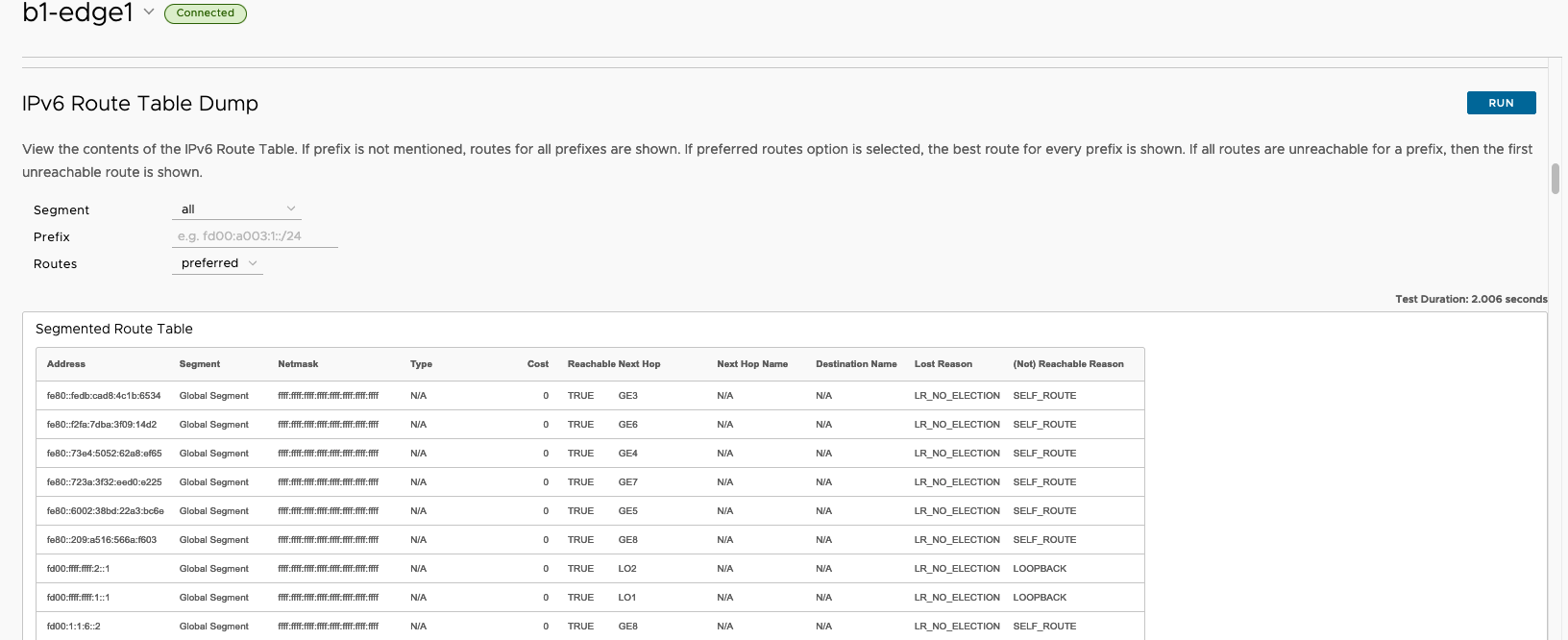
[遠端診斷 (Remote Diagnostics)] 輸出會顯示以下資訊:
| 欄位 | 說明 |
|---|---|
| 位址 (Address) | 指定資料表中可用的 IPv6 路由。 |
| 區段 (Segment) | 指定有可用路由並由 Edge 處理的區段。 |
| 網路遮罩 (Netmask) | 指定 IPv6 中的位址範圍。 |
| 類型 (Type) | 指定路由類型,例如:雲端、Edge2Edge、任何 (底層或已連線的) 等。 |
| 成本 (Cost) | 指定在選取路由準則時所使用的路由成本或度量。 |
| 可連線 (Reachable) | 指定路由的狀態:
|
| 下一個躍點 (Next Hop) | 若為本機路由,則表示本機結束介面。若為覆疊/遠端路由,則表示下一躍點的類型。例如,「雲端閘道」(若為雲端路由)、「雲端 VPN」(若為資料中心) 或「Edge 到 Edge」路由等。 |
| 下一躍點名稱 (Next Hop Name) | 指定下一躍點裝置的名稱。 |
| 目的地名稱 (Destination Name) | 指定目的地裝置的名稱。 |
| 遺失原因 (Lost Reason) | 針對導致 Edge 上的路由遺失而改用下一個慣用路由的不同原因,指定其代碼。 |
| (不) 可連線原因 ((Not) Reachable Reason) | 指定可連線或無法連線路由的原因。 |
備註: 透過多重躍點 BGP 學習的未解析路由可能會指向中繼介面。
下表列出了原因代碼和對應的說明:
| 原因代碼 | 說明 |
|---|---|
| PR_UNREACHABLE | 對於覆疊路由,遠端對等 (閘道或 Edge) 不可連線。 |
| IF_DOWN | 輸出介面已關閉。 |
| INVALID_IFIDX | 此路由的輸出介面 if-index 無效。 |
| SLA_STATE_DOWN | IP SLA 追蹤提供的狀態為已關閉。 |
| HA_STANDBY | 當本機 Edge 為待命 Edge 時,為了作業方便,所有從作用中 Edge 同步的路由都會標示為可連線。 |
| LOCAL_MGMT | 管理路由一律可連線。 |
| LOOPBACK | 回送 IP 位址一律可連線。 |
| SELF_ROUTE | IP 自我路由一律可連線。 |
| RECUR_UNRES | 遞迴路由會標示為可連線,這樣為了作業方便,可以執行遞迴解析。 |
| VPN_VIA_NAT | vpnViaNat 路由一律可連線。 |
| SLA_STATE_UP | IP SLA 追蹤提供的狀態為已啟動。 |
| IF_RESOLVED | 輸出介面已啟動且已解析。 |
| PR_REACHABLE | 對於覆疊路由,遠端對等 (閘道或 Edge) 可連線。 |